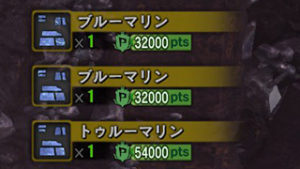PC版MONSTER HUNTER: WORLDで使用できるMod「Player’s Busy Bee Dress」を紹介します。
Player’s Busy Bee Dressは、重ね着装備の【ブロッサム】衣装を、受付嬢の着せ替え衣装「The Handler’s Busy Bee Dress」の外見にリプレイスにするModです。
以下でPlayer’s Busy Bee Dressの導入方法などについて紹介をしていきます。
1. Player’s Busy Bee Dressの導入方法
2. Player’s Busy Bee Dressの使用方法
※この記事ではMHW(167796)を使用しています。
※Modの使用は自己責任です。
1. Player’s Busy Bee Dressの導入方法
Player’s Busy Bee DressはNexus Modsというサイトで公開されています。
Nexus ModsからModをダウンロードするには、アカウントが必要になるので予め準備しておいてください。
ここではPlayer’s Busy Bee Dressの導入を手動で行いますが、Nexus ModsのVortexを使用しても構いません。
1.1 Player’s Busy Bee Dressのダウンロード
Player’s Busy Bee DressはNexus Modsの下記のリンク先からダウンロードできます。2019年9月時点での最新バージョンは1.0です。
https://www.nexusmods.com/monsterhunterworld/mods/238?tab=files
MAIN FILESにあるPlayer Busy Bee DressのMANUAL DOWNLOADボタンからファイルをダウンロードしてください。
ファイルの保存場所はどこでも構いません。
■ OPTIONAL FILESのダウンロード
OPTIONAL FILESのファイルを使用する場合は、Player Busy Bee Dress – Color Customizable VersionのMANUAL DOWNLOADボタンからファイルをダウンロードしてください。ファイルの保存場所はどこでも構いません。
OPTIONAL FILESのファイルは単体では機能しないので、MAIN FILESのファイルも必要になります。
ふたつの違いなどは「2. Player’s Busy Bee Dressの使用方法」にまとめてあります。
1.2 Player’s Busy Bee Dressのインストール
MAIN FILESからダウンロードしたPlayer Busy Bee DressのnativePCというフォルダを、MONSTER HUNTER: WORLDがインストールされている場所に先にコピーします。
コピー後のファイル構成は以下のようになります。
■ OPTIONAL FILESのインストール
OPTIONAL FILESを使用する場合はMAIN FILESのファイルをコピーした後に、Player Busy Bee Dress – Color Customizable VersionのnativePCというフォルダを、MONSTER HUNTER: WORLDがインストールされている場所に上書きでコピーします。
1.3 Player’s Busy Bee Dressのアンインストール
Player’s Busy Bee Dressをアンインストールするには、インストール時にコピーしたf_equipというフォルダ、またはmod_pl_busybeeとpl074_0000というフォルダを削除します。
この方法で他のModを削除してしまう可能性がある場合は、コピーしたf_skin_BM.texやnpc002_040_BML.texなどのファイルだけを削除してください。
2. Player’s Busy Bee Dressの使用方法
Player’s Busy Bee Dressは、重ね着装備の【ブロッサム】衣装を、受付嬢の着せ替え衣装「The Handler’s Busy Bee Dress」の外見にリプレイスにするModです。
Player’s Busy Bee Dressをインストール後は、アイテムBOXの重ね着装備の設定という項目で「【ブロッサム】衣装」を装備すれば、外見が受付嬢の着せ替え衣装「The Handler’s Busy Bee Dress」にリプレイスされます。
下の画像はMAIN FILESのファイルだけを使用した状態です。

下の画像はOPTIONAL FILESのファイルも使用した状態です。

■ MAIN FILESとOPTIONAL FILESのファイルの違いについて
MAIN FILESの仕様
MAIN FILESのファイルだけを使用した場合、アイテムBOXの「身だしなみを整える」の画面で色の変更ができませんが、ファイルのコピーとファイル名の変更を行うことで色の変更ができるようになります。
色の変更は以下のようにして行います。
NativePC\pl\f_equip\mod_pl_busybee\Colors にあるファイルから色と長さを選択(例えばアクアのロングにしたい場合はnpc002_040_BML_aqua_long.texを選択)して、NativePC\pl\f_equip\mod_pl_busybee にコピーします。初めからあるnpc002_040_BMLを削除して、コピーしたファイルの名前をnpc002_040_BMLに変更します。これで色と長さが変更されます。
ファイル名の変更を行った後はゲームを再起動しなくても、加工屋の試着を使って装備を一度別の装備に切り替えて再度戻すことで、色と長さの変更がゲーム内にも反映されます。
同じようにして帽子のスタイルや靴のファーも変更できますがここでは省略するので、、Player Busy Bee DressのDescriptionのChanging hat styleやChanging shoe styleなどを参照してください。
OPTIONAL FILESの仕様
MAIN FILESのファイルだけではアイテムBOXの「身だしなみを整える」の画面で色の変更ができませんが、OPTIONAL FILESのファイルも使用することで、「身だしなみを整える」の画面で色の変更が可能になります。
OPTIONAL FILESのファイルは色の変更方法が違うほかに、腕のファーの有無、首のファーの大きさ、背中のケープのようなものの有無などに違いがあります。
OPTIONAL FILESを使用した場合、帽子のスタイルと靴のスタイルの変更、スカート部分の削除、首のファーを削除をファイルのコピーとファイル名の変更を行うことで可能です。詳しくはDescriptionを参照してください。